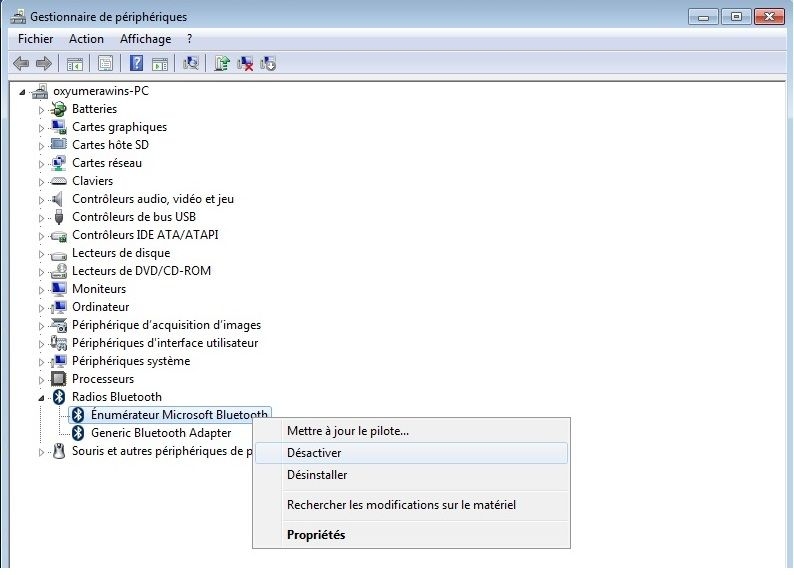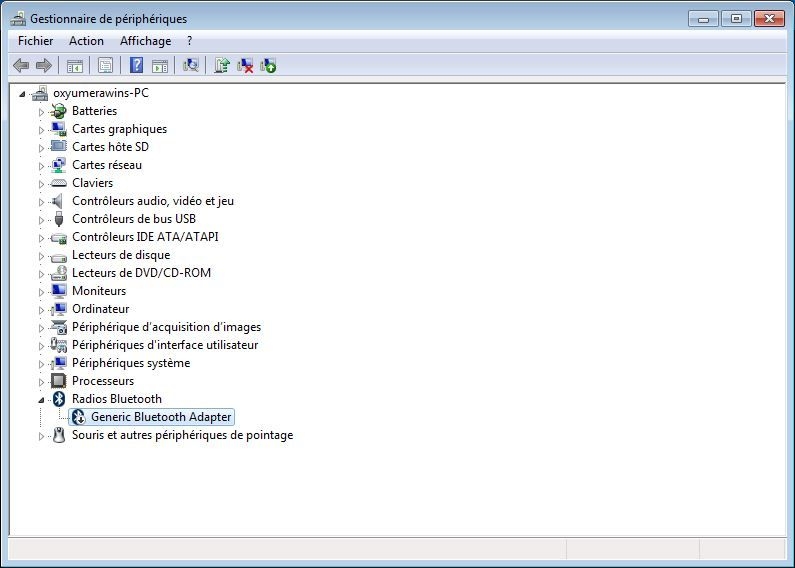-
Par babaob le 20 Mars 2015 à 20:53
Bonjour à tous !

Je vais vous montrer un outil très puissant, très utile, à manier avec précaution : le Gestionnaire de périphériques.
C'est un programme intégré à Windows (rien à installer ni télécharger) qui permet de gérer les périphériques connectés (clavier, souris, haut parleurs ...) et intégrés (carte ethernet, carte wifi, carte graphique, processeur,...) à l'ordinateur
Je vais montrer un exemple d'utilisation du gestionnaire de périphériques : Désactiver le périphérique Bluetooth.
En effet, bluetooth est par défaut présent et activé sur la plupart des ordinateurs portables, ce qui peut interférer avec la Wifi, envoyer des ondes,... alors que vous n'en avez pas besoin, il est donc légitime de vouloir le désactiver !

ATTENTION : ne vous amusez pas à faire n'importe quoi car c'est un logiciel très puissant qui obéira sans réfléchir à vos demandes !!
Pour le lancer, appuyer sur la touche démarrer, écrire "periph", et cliquer sur "gestionaire de périphériques" :
Vous voyez toutes les catégories de périphériques de l'ordinateur (double cliquer sur un menu pour afficher tous les périphériques d'une catégorie).
Dans notre cas, Il faut aller à "Radio Bluetooth" et double cliquer dessus.
Tous les périphériques appartenant à cette catégorie apparaissent alors.
Il faut maintenant faire clic droit sur chacun d'eux (un par un) puis "désactiver".
Confirmer et patienter le temps de la désactivation.
Après l'avoir fait à tous les périphériques vous concernant, vous voyez que Bluetooth ne fonctionne plus sur votre ordinateur, comme le montre la petite flèche noire et blanche. Evidemment, cette action est réversible

Mission Accomplished !

 votre commentaire
votre commentaire
-
Par babaob le 20 Mars 2015 à 19:01
Hello

MAJ 20/03/2015 : Désactiver la surveillance.
C'est une notion de base mais pourtant essentielle.
Avec le temps, de nombreux fichiers s'accumulent dans votre ordinateur : dans la corbeille, les fichiers temporaires, le cache, et bien d'autres encore. Ils ralentissent l'ordinateur, fragmentent votre disque dur, et donc C'EST MAL !
Il faut donc entretenir régulièrement son ordinateur comme on "nettoie sa maison". C'est très simple, sans danger, et très bon pour l'ordinateur, avec le logiciel Ccleaner (on parle pas de démonter l'ordi et tout hein !
 ). Il y'a QUELQUES PETITES CHOSES A NE PAS TOUCHER.
). Il y'a QUELQUES PETITES CHOSES A NE PAS TOUCHER.Vous pouvez le télécharger ici, puis installez-le : https://www.piriform.com/ccleaner
Pendant l'installation, vous aurez cette fenêtre. Si vous faites "yes", Ccleaner supprimera tous les cookies des navigateurs internets sauf ceux-là, donc vous n'aurez pas à vous reconnecter (login/mot de passe) après avoir ccleané.
Intelligent Cookie Scan list:
login.live.com
google.com
www.google.com
mail.google.com
www.google.com/accounts
webmail.earthlink.net
mail.netscape.com
yahoo.com
mail.yahoo.com
webmail.aol.com
my.screenname.aol.com
fastmail.fm
mail.lycos.com
mail.ruauth.me.com
ovi.com/services/signin
login.comcast.netTout est exmpliqué sur le site officiel de Ccleaner ici : https://www.piriform.com/docs/ccleaner/ccleaner-settings/choosing-which-cookies-to-keep
Commencçons par le commencement : il faut cliquer sur la partie en haut à gauche "nettoyeur" pour nettoyer les fichiers du disque :
1) Dans la partie nettoyeur, les applications (= les logiciels installés), là vous pouvez cliquer sur tout ce que vous voulez : cette partie supprime les logs (enregistrement de tout ce qu'un logiciel fait), qui devienent très gros au fil du temps
2) L'onglet Windows concerne le système. Là il faut faire un peu attention à ce que l'on supprime, et tant qu'on ne touche pas à ce qui'il ne faut pas toucher, ne craignez rien Je vous ai mis ce qu'il ne faut pas toucher
Je vous ai mis ce qu'il ne faut pas toucher3) après avoir coché toutes le cases que vous voulez (ce que ccleaner nettoyera), dans la partie Windows et la partie Applications, vous pouvez analyser la taille et les fichiers qui seront supprimés (en bas à gauche), ou bien nettoyer ces fichiers, ce qui libèrera des centaines de mégas voire plusieurs gigas. Moi je suis un très bon élève donc y'a peu de choses à supprimer

- Je vous conseille de Ccleaner toutes les 3 semaines-1 mois votre ordinateur
- Cette opération doit se faire AVANT DE DEFRAGMENTER LE DISQUE comme expliqué ici : tuto défragmentation
MAJ 20/03/2015, ATTENTION :Depuis la version 4.18, CCleaner a un mode de surveillance qui agit en tache de fond et nettoie automatiquement le disque. Je vous conseille de le désactiver car ça prend des ressources en permanence et je préfère le faire moi même de temps en temps, c'est plus efficace :Pour désactiver la surveillance, aller à : Options / Surveillance /Puis décochez toutes les cases comme ci-dessous
:Pour désactiver la surveillance, aller à : Options / Surveillance /Puis décochez toutes les cases comme ci-dessousEt voilà

 votre commentaire
votre commentaire Suivre le flux RSS des articles de cette rubrique
Suivre le flux RSS des articles de cette rubrique Suivre le flux RSS des commentaires de cette rubrique
Suivre le flux RSS des commentaires de cette rubrique